今回はiPhoneでLINEアプリをアップデートや復元した時に、アプリのアイコンが「読み込み中」のまま進まない、動かない時の対処方法について解説します。
LINEアプリを再インストールしようにも、LINEのアイコンを長押ししても「×ボタン」が表示されなず、手詰まりになってしまうことも多いトラブルです。
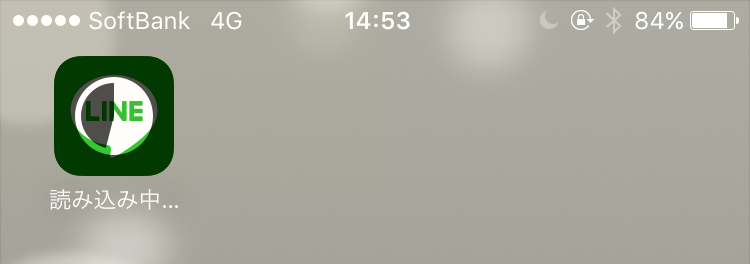
目次
機内モードのオン・オフを試す
アプリのアップデート後に「読み込み中」の状態は、既にアプリのダウンロードを終えインストールに入る前の段階ですが、稀に通信状況をリセットすることで改善する場合があります。
- iPhoneの設定を開き、機内モードをオン→オフと繰り返すことで改善されないか様子をみてください。
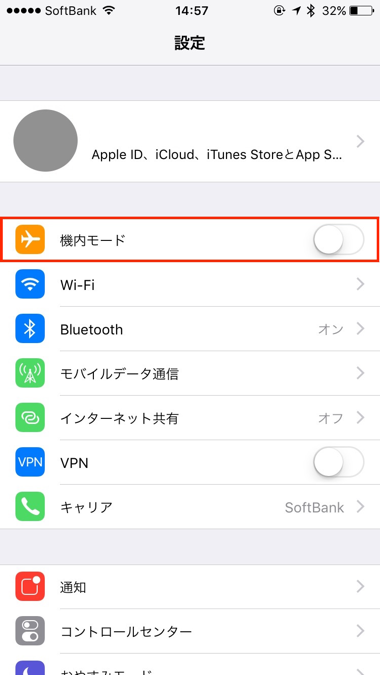
iPhoneで問題が起きた時は「再起動」を試す
今回のようなLINEが読み込み中に止まる問題だけでは無く、iPhoneで何らかの動作不良が生じた時には、iPhoneを再起動することで問題が解消する場合があります。
- iPhoneの電源/スリープボタンを長押しして、電源マークを横方向にスライドさせ電源をオフにして、再び電源/スリープボタンを長押しして電源をオンにしてください。
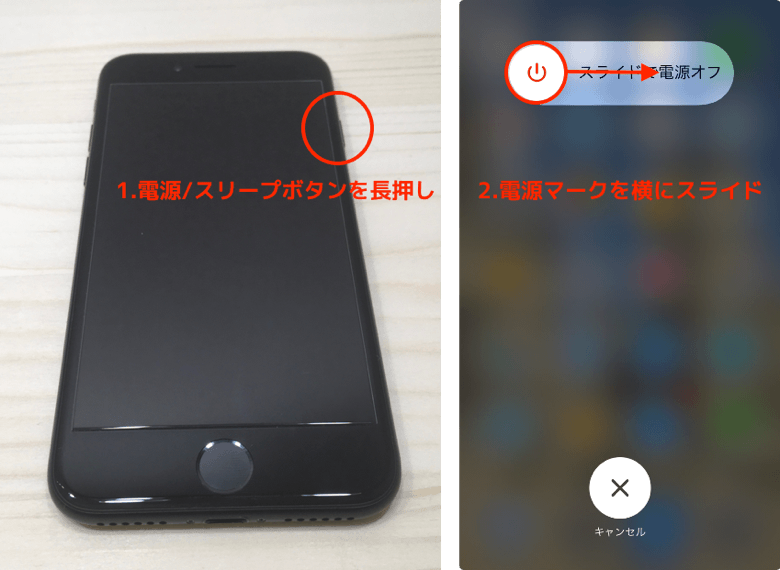
LINEアプリの再インストール
もし機内モードやiPhoneの再起動を試しても、LINEが読み込み中から改善しない場合、次の手順でLINEアプリ自体を再インストールすることも考える必要があります。
但し、LINEアプリを再インストールすると、LINEアプリ内のトーク履歴が削除されるので注意が必要です。
※ 購入した有料スタンプや着せ替えは再ダウンロードできますが、期間限定の無料スタンプは再ダウンロードが出来ないので注意。
※ LINEにメールアドレスを登録していない場合、LINE登録時の電話番号が必要となるので注意。
- 通常はLINEアプリを長押しして×ボタンをタップしてアプリを削除・アンインストールすることができますが、稀にLINEアプリを長押ししても×ボタンが表示されず削除できない場合があるので、次の手順2の方法で削除すると確実です。
- 前述した方法でアプリを削除できない場合は、iPhoneの設定→一般→ストレージとiCloudの使用状況をタップ。
- ストレージセクションのストレージを管理→LINEの順にタップ。
- Appを削除→Appを削除の順にタップすると、LINEアプリを削除・アンインストールすることができます。
- 最後にLINEアプリを再ダウンロード・インストールし、LINEに登録してあるメールアドレスとパスワードでログインして完了です。
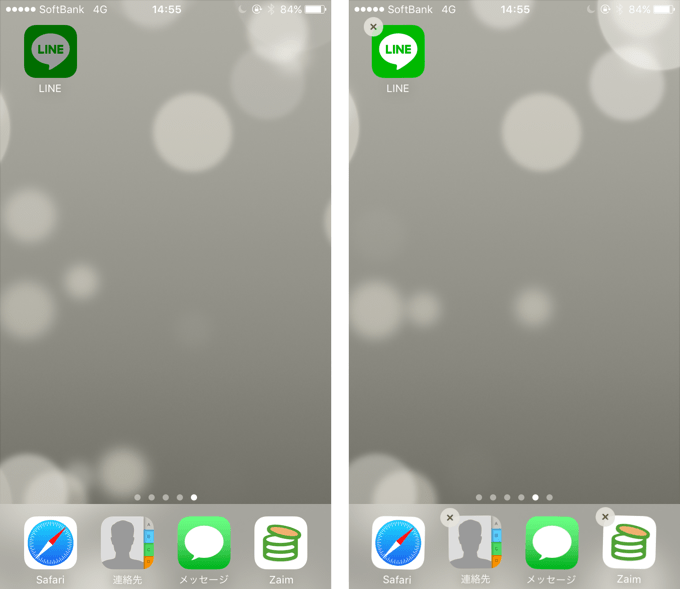
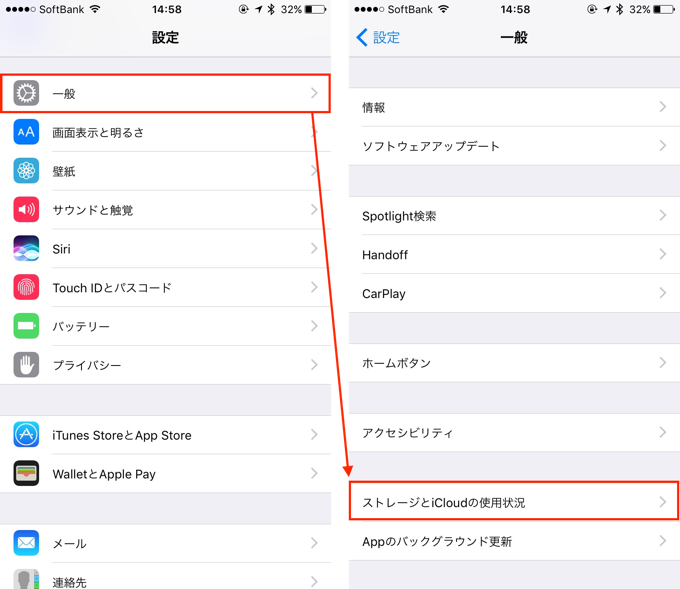
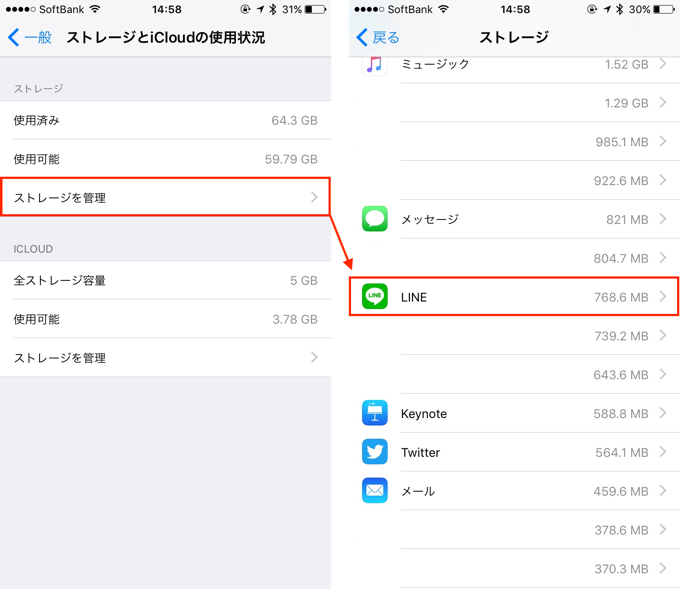
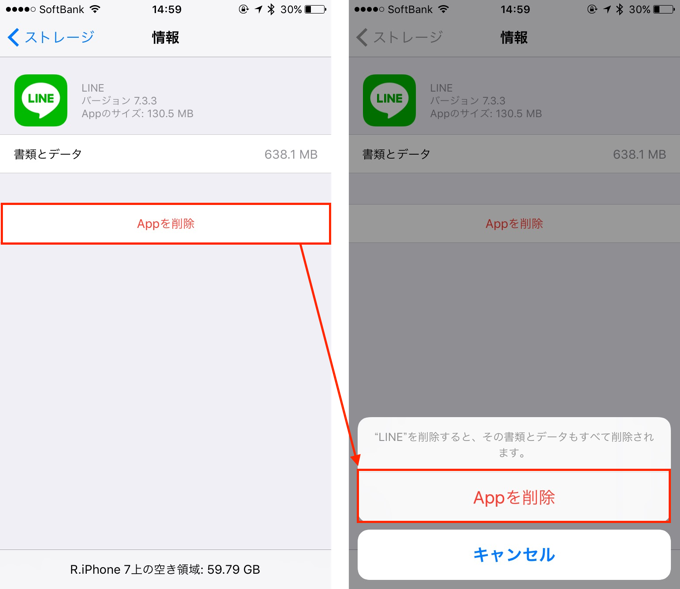
 LINE
LINE
カテゴリ: ソーシャルネットワーキング
無料
※最新価格はAppStoreを確認して下さい。
App Storeからダウンロード

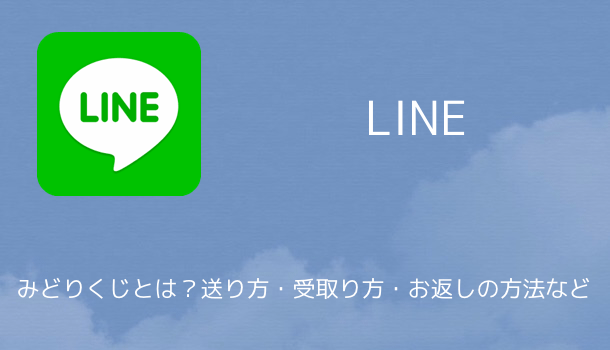

コメントを投稿する(承認後に反映)